无线网络在一定程度上方便了许多,不用像从前那样必须要迁就于网络接口的布线位置。避免了杂乱无章的网线。在使用无线网络的过程中,有些win xp sp3 msdn原版系统用户想要隐藏电脑桌面上的无线网络图标,下面我们就来看下xp隐藏桌面无线网络图标是如何操作的。
推荐: xp win7 win8 win10
方法如下:
1、鼠标点击xp系统“开始”菜单,选择“控制面板”选项;
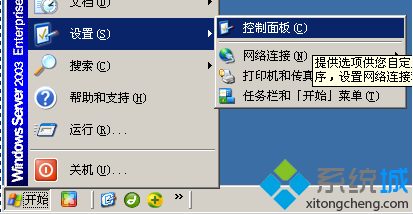
2、在打开的“控制面板”界面中找到并双击“网络连接”选项;
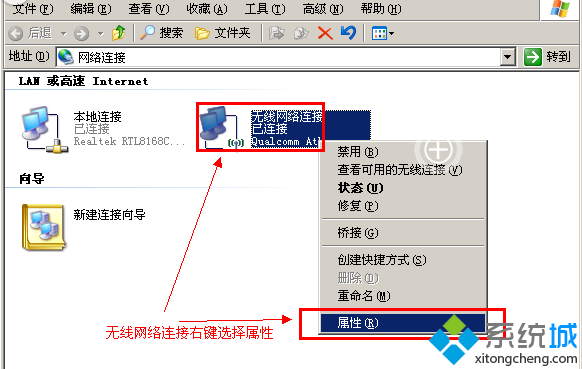
3、在打开的“网络连接”窗口中找到“无线网络连接”此项,右击选择“属性”选项;
4、在打开的“无线网络连接 属性”窗口中,去除勾选“此连接被限制或无连接时通知我”选项,按“确定”键。
笔记本专用xp系统隐藏电脑桌面无线网络图标的方法就跟大家介绍到这边了。这时候返回到电脑桌面,发现在xp系统桌面的右下角中,已经没有无线网络连接的标志了。更多软件教程请关注windows之家windows xp sp3。